Verwenden Sie den Google+ Bildeditor zum Anpassen und Hinzufügen von Effekten zu Bildern
Verschiedenes / / February 08, 2022

Wir können den ganzen Tag Bilder auf Google+ hochladen, aber das wird die Leute nicht dazu bringen, sie zu genießen und zu teilen. Sie brauchen etwas Besonderes, Einzigartiges und Interessantes an Ihren Fotos, um das Engagement zu fördern. Eine Möglichkeit, dies ganz einfach zu tun, ist die Verwendung des integrierten Bildeditors. Es ist nicht nötig, GIMP herauszuziehen, Photoshop, oder auch Windows-Paint um Ihre Bearbeitung vorzunehmen – verwenden Sie einfach Google Plus.
Wir werden uns einige praktische Anpassungen ansehen, die jeder von uns problemlos verwenden kann. Laden Sie einfach Ihre Bilder hoch und wenden Sie die Änderungen vor oder sogar nach der Veröffentlichung an. Es gibt zwei Bereiche der Bildbearbeitung, die Google+ verwendet, genannt Basic und Kreativ Anpassungen. Wir werden einige Änderungen an ein paar Bildern vornehmen und sehen, wie drastisch die Auswirkungen sein können.
Bilder in Google Plus anpassen/bearbeiten
Laden Sie ein Bild hoch und klicken Sie auf Bearbeiten Knopf oben.
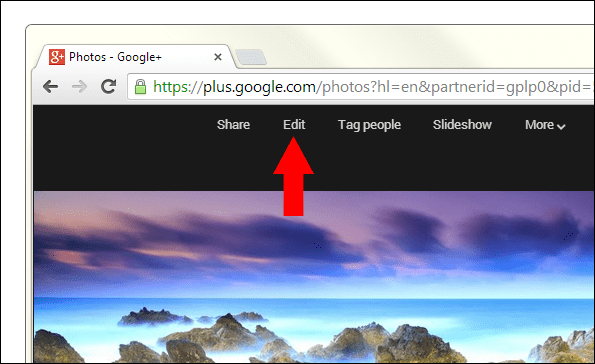
Die Einstellungen für Bildanpassungen befinden sich rechts neben jedem Bild, das zur Bearbeitung geöffnet ist.

Es gibt zwei Kategorien von Anpassungen: Basic und Creative.
Grundeinstellungen
Grundlegende Anpassungen umfassen Folgendes:
- Tune-Bild: Schaffen Sie Tiefe und Lebendigkeit, indem Sie Helligkeit, Kontrast, Sättigung, Schatten oder Wärmepegel anpassen.
- Selektive Anpassung: Optimieren Sie Teile Ihres Fotos, ohne andere zu ändern, indem Sie Kontrollpunkte verwenden.
- Einzelheiten: Verbessern Sie die Details und verbessern Sie die Schärfe Ihres Fotos. Sie können Anpassungen manuell vornehmen oder aus einer Reihe voreingestellter Anpassungen auswählen.
- Zuschneiden und drehen: Größe ändern oder entfernen Sie störende Teile Ihres Fotos mit Standard-Seitenverhältnissen oder einem kostenlosen Zuschnitt.
Wir beginnen mit der Optimierung eines Bildes. Sie können eine der Voreinstellungen auswählen, um links eine Live-Vorschau anzuzeigen. Jedes Preset zeichnet sich durch unterschiedliche Einstellungen aus. Zum Beispiel die Pop Voreinstellung hellt das gesamte Bild auf, während Schatten reduziert und Sättigung und Kontrast erhöht werden.

Passen Sie einen der einzelnen Filter für mehr an anpassbares Aussehen. Übernehmen Sie die Einstellungen und fahren Sie mit fort Selektive Anpassung Möglichkeit. Klicken Kontrollpunkt hinzufügen und klicken Sie dann auf eine beliebige Stelle im Bild. Es erscheint ein großer Kreis, der den Auswahlbereich definiert. Klicken Sie auf das Größensymbol, die Schaltfläche für Helligkeit, Kontrast oder Schatten und ziehen Sie sie nach links oder rechts, um die einzelnen Stufen zu verringern oder zu erhöhen. Denken Sie daran, dass dies nur für den ausgewählten Bereich innerhalb des Kreises gilt.

Jetzt wählen wir die aus Einzelheiten Abschnitt und erhöhen die Struktur des gesamten Bildes. Dies gibt uns ein interessantes gemaltes Gefühl. Je mehr Sie die Struktur erhöhen, desto übertriebener erscheint sie. Dies kann tatsächlich zu einem schönen Effekt führen.
Hier ist ein Vorher-Bild und dann das gleiche Foto, nachdem wir einige Grundeinstellungen vorgenommen haben. Es dauerte weniger als 2 Minuten, um diesen verträumten Look zu bekommen.
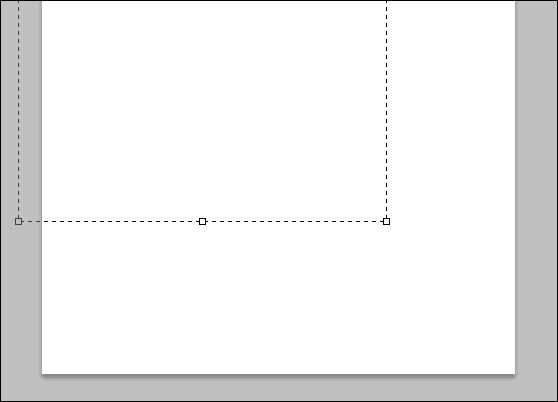

Cooler Tipp: Folgen Sie dieser Anleitung hier um zu erfahren, wie Do Share Ihre Google Plus-Beiträge planen kann.
Halten Sie die Maus auf dem gedrückt Vergleichen Schaltfläche oben auf der Seite, um das Original im Vergleich zum bearbeiteten Bild zu sehen. Stellen Sie sicher, dass Sie wählen Bearbeitung abgeschlossen unten im Bearbeitungsbereich, um das Foto fertigzustellen und zu speichern.
Stellen Sie das Image von der auf seinen Standardzustand zurück Mehr Speisekarte.

Kreative Anpassungen
Zu den Creative-Anpassungen gehören:
- Schwarz und weiß: Machen Sie das Bild schnell schwarzweiß.
- Fokus zentrieren: Lenken Sie die Aufmerksamkeit auf das Motiv Ihres Fotos, indem Sie die Helligkeit des umgebenden Hintergrunds verwischen und anpassen.
- Theater: Fügen Sie Stil mit einem benutzerdefinierten Effekt hinzu, der speziell auf Ihre Fotos zugeschnitten ist und von subtilen Texturen bis hin zu wilden künstlerischen Effekten reicht.
- Rahmen: Fügen Sie Fotos stilisierte Ränder hinzu, um den letzten Schliff zu erhalten.
- Tilt-Shift: Erstellen Sie einen schmalen fokussierten Bereich, der die Schärfentiefe simuliert, wie es bei einem Miniaturszenen-Look üblich ist.
- Vintage-Filme: Lassen Sie jedes Foto wie ein altes Farbfilmfoto aus den 50er, 60er oder 70er Jahren aussehen.
- Retrolux: Lassen Sie Ihre Fotos mit Lichtlecks, Kratzern, Filmstilen und mehr wirklich retro aussehen.
Laden Sie ein weiteres Bild in Google Plus hoch, aber scrollen Sie dieses Mal nach unten zum Kreative Anpassungen Sektion.
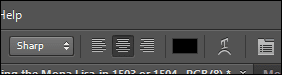
Verwandeln Sie schnell ein lebendiges, modernes Bild in ein Bild, das aussieht, als wäre es ein paar Jahrzehnte gealtert.

Tun Sie dies von der Schwarz-Weiss Sektion. Ich habe den Dunkelfilter (voreingestellt unten links) ausgewählt und dann den eingestellt Getreide belaufen sich auf rund 50.

Fokus zentrieren lässt ein Bild herausspringen, wie Sie es nicht glauben würden. Dies geschieht, indem alles außer dem Fokus, auf den Sie diesen Filter eingestellt haben, verwischt wird.

Anpassungen der Mittenhelligkeit machen den Brennpunkt heller als den Rest des Bildes. Dies, kombiniert mit dem verschwommenen Effekt der anderen Teile des Fotos, lässt den Brennpunkt natürlich großartig für sich allein stehen.

Viel Spaß mit den verschiedenen Filtern im Abschnitt „Kreative Anpassungen“. Fahren Sie mit diesen Einstellungen fort, um Rahmen oder ein altes Vintage-Look-and-Feel hinzuzufügen.
Hier ist unser Original verglichen mit dem Endergebnis nach der Bearbeitung nur durch die Einstellungen für kreative Anpassungen:
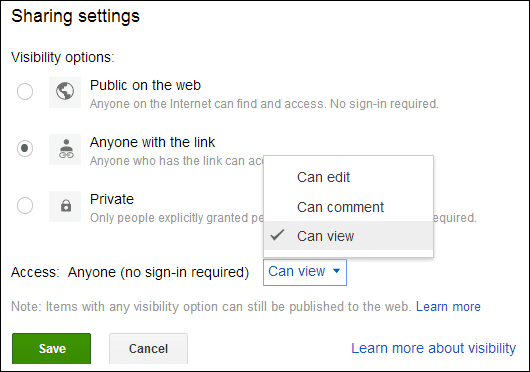

Sie können sehen, wie lebendig und einzigartig Ihre Fotos werden können. Sie können viele Änderungen an demselben Bild vornehmen und mehrere unterschiedliche Ergebnisse erzielen, die fast wie völlig unterschiedliche Bilder erscheinen. Nehmen Sie sich Zeit oder wenden Sie einfach ein paar Voreinstellungen an, bevor Sie Ihre Bilder mit einem schönen Wow-Effekt veröffentlichen.
Zuletzt aktualisiert am 03. Februar 2022
Der obige Artikel kann Affiliate-Links enthalten, die Guiding Tech unterstützen. Dies beeinträchtigt jedoch nicht unsere redaktionelle Integrität. Die Inhalte bleiben unvoreingenommen und authentisch.



